Page 1
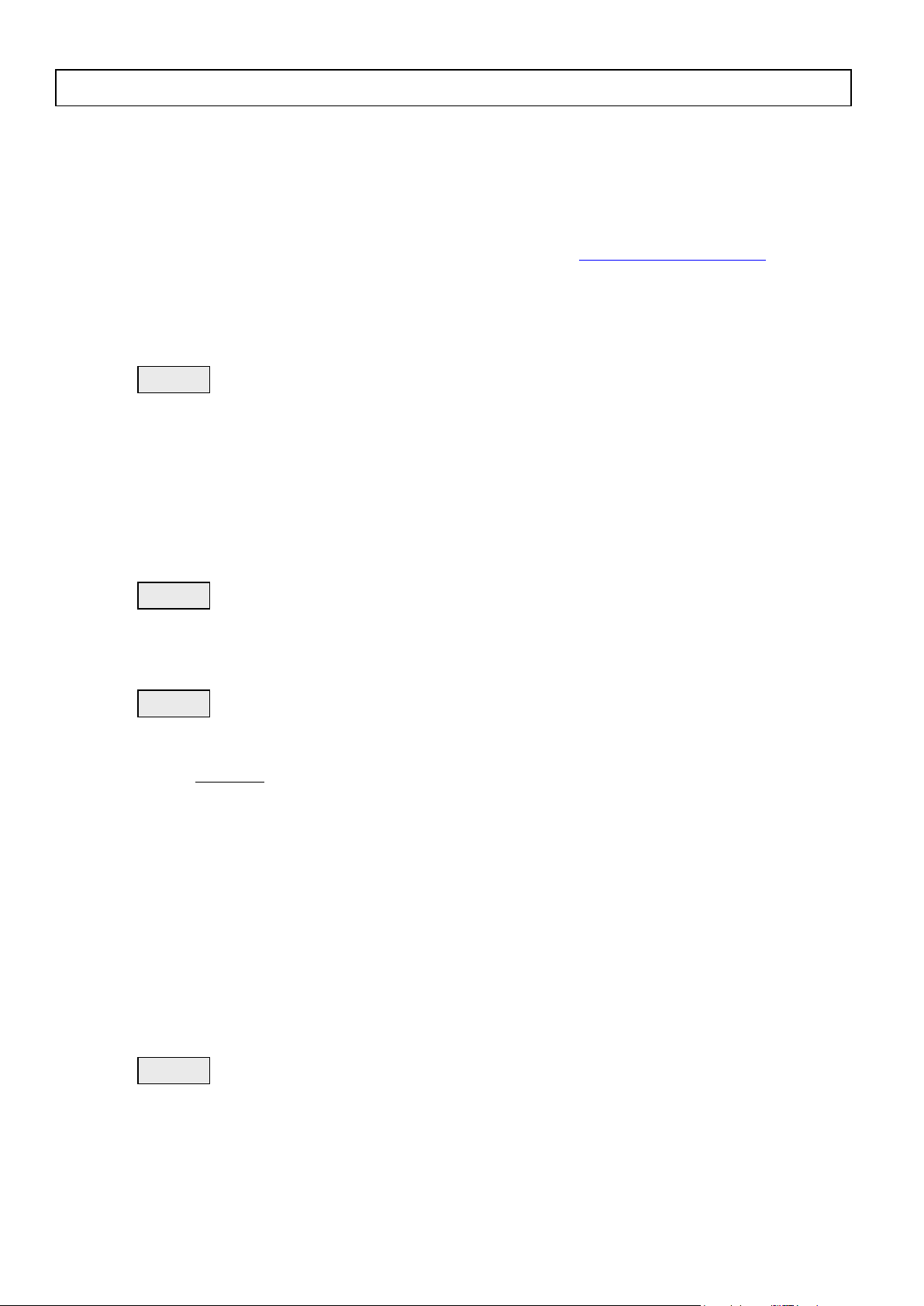
Step 1
Step 2
Step 3
Step 4
BDP7200 une mise à niveau du micrologiciel
Nous avons développé une mise à niveau du micrologiciel afin d'améliorer votre produit.
Cette mise à niveau s'applique aux modèles suivants :
BDP7200/37
BDP7200/F7
Cette version du micrologiciel comprend les améliorations suivantes : cliquez ici pour plus de détails
Remarque : avant de procéder à la mise à niveau, rappelez-vous que vous devez effectuer une
configuration après chaque mise à niveau du micrologiciel.
Upgrade Procedure
Vérification de votre version actuelle
Vérifiez tout d'abord la version actuelle de votre micrologiciel pour savoir si une mise à niveau est
nécessaire :
1. Allumez l'appareil ; le menu HOME (ACCUEIL) s'affiche.
2. Sélectionnez Product Info (Informations produit) et appuyez sur la touche <OK> de la
télécommande.
3. Le numéro de version du micrologiciel s'affiche à l'écran.
4. Si la version actuelle de votre micrologiciel est antérieure à cette version, [1.114], passez à
l'étape 2. Si ce n'est pas le cas, la mise à niveau n'est pas nécessaire.
Téléchargement de la mise à niveau du micrologiciel
Cliquez sur le lien pour télécharger le pack du nouveau micrologiciel sur votre ordinateur. Le pack est
compressé en un fichier d'archives ZIP.
Gravure du micrologiciel sur CD-R / CD-RW
Remarque : cette étape nécessite un CD-R ou CD-RW vierge.
1. Extrayez le fichier de mise à niveau du micrologiciel du fichier d'archives ZIP :
(Ne renommez pas les fichiers)
Gravez le fichier extrait sur un
CD-R ou CD-RW vierge en utilisant les paramètres suivants :
- Système de fichiers : ISO 9660 + Joliet
- Mode : 2/XA
- Type de caractères : ISO 9660 (ISO normal de CD-ROM)
- Pas de session multiple
- Vitesse d'enregistrement : lente
Remarque : le fichier zip ne peut pas être lu sur l'appareil
2. Finalisez les disques. (Il est possible que l'application le fasse automatiquement.)
Mise à niveau de votre lecteur Blu-ray
Remarque : n'appuyez sur aucun bouton ou ne débranchez pas la prise secteur pendant le processus
de mise à niveau ; vous risqueriez d'endommager le lecteur.
1. Mettez le lecteur Blu-ray sous tension et ouvrez le tiroir-disque.
2. Placez le disque de mise à niveau dans le tiroir-disque et refermez-le.
Page 2
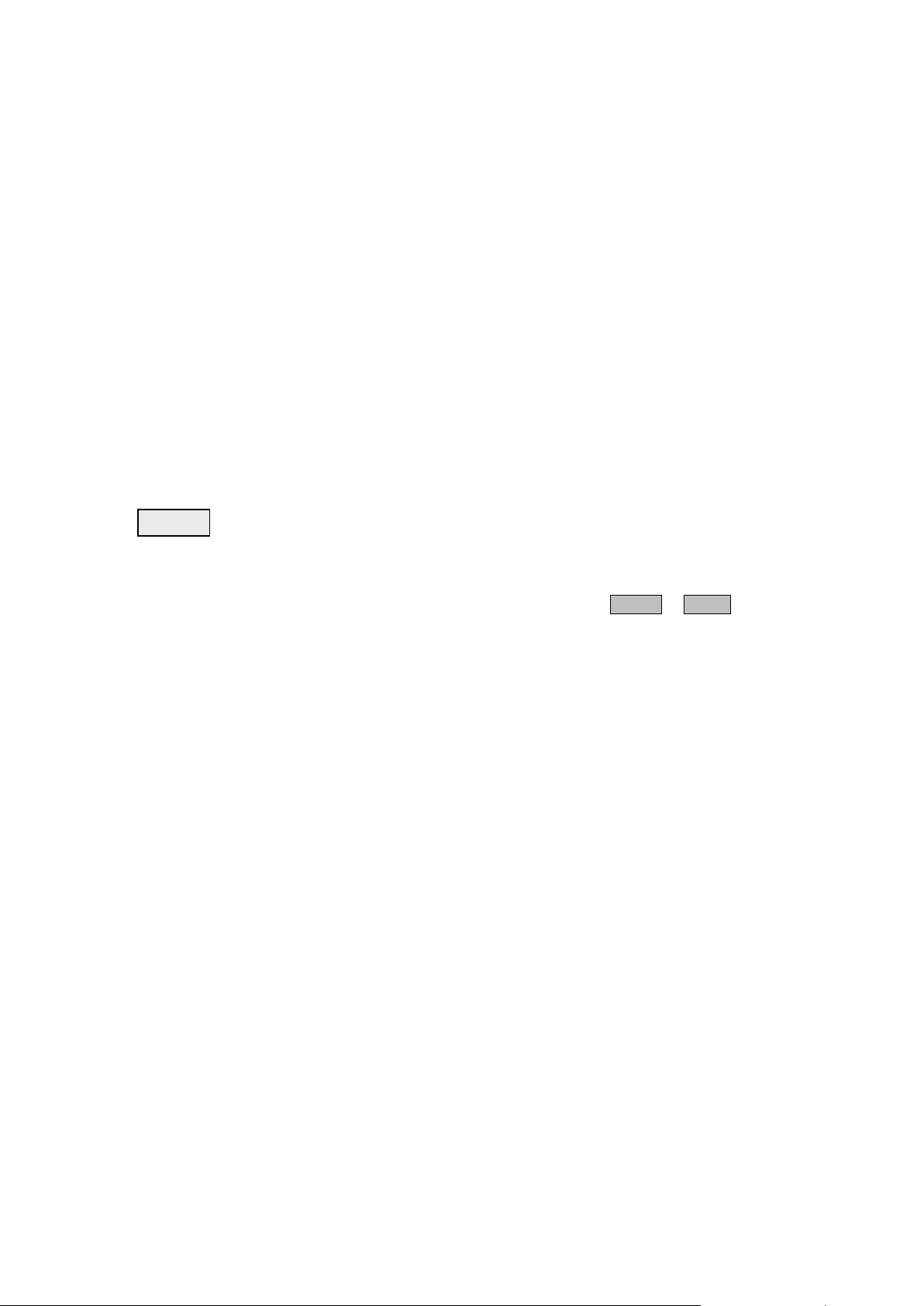
3. Si le disque est reconnu comme disque de mise à niveau, l'écran local du lecteur affiche
Step 5
UPDATE (MISE À JOUR). La boîte de dialogue Software Upgrade (Mise à niveau du
logiciel) s'affiche sur l'écran du téléviseur
4. Remarque : le lecteur Blu-ray affiche Unknown Disc (Disque inconnu) dans les deux cas
suivants.
- Lorsque la mise à jour du logiciel n'est pas destinée à votre lecteur (vérifiez les modèles
applicables ci-dessus).
- Lorsqu'un problème d'écriture du CDR/CDRW survient. Réessayez avec un autre
CDR/CDRW si possible.
5. Pour procéder à la mise à niveau sélectionnez Yes (Oui) et appuyez sur la touche <OK> de
votre télécommande. À ce stade, vous pouvez annuler la mise à niveau en sélectionnant No
(Non) sur votre téléviseur et appuyez sur la touche <OK> de votre télécommande.
6. Si vous procédez à la mise à niveau, l'écran VFD affiche CHECKSW (Vérification du
logiciel) et l'écran affiche Loading Software (Chargement du logiciel) dans la boîte de
dialogue.
7. Suivez les instructions à l'écran pour procéder à la mise à niveau du logiciel et du lecteur.
8. Pendant le processus de mise à niveau, le VFD affiche la progression de la mise à niveau du
micrologiciel en pourcentage.
9. Lorsque la mise à niveau est terminée, l'écran du lecteur affiche FINISH (TERMINÉ).
10. Mettez l'appareil hors tension et sous tension pour le redémarrer. À ce stade, le nouveau
micrologiciel est installé sur l'appareil.
Confirmation de la mise à niveau
1. Après avoir allumé l'appareil, répétez l'étape 1 pour vérifier si le nouveau micrologiciel est
correctement mis à niveau.
2. If Si le dernier micrologiciel mis à niveau n'apparaît pas, répétez Step 4 et Step 5
Historique des mises à niveau du micrologiciel
Ce logiciel de mise à niveau résout les problèmes suivants :
Version V1.004 du micrologiciel
DivX : problème de centrage des sous-titres
L'icône en haut à droite devient noire dans le menu HOME (ACCUEIL) pour le disque
LETER FROM IWO JIMA (disque Blu-ray)
Pendant la lecture de RESIDENT EVIL (disque Blu-ray) avec PiP ON (PiP ACTIVÉ), si
l'utilisateur appuie sur RC_Subtitle (Sous-titre contexte), le message Secondary Not
Available (Secondaire non disponible) peut apparaître à l'écran.
Pendant la lecture de DVD: THE GRUDGE, si TimeSearch (Recherche de l'heure) est défini
sur 0:59:00, le point de lecture devient 0:51:00.
Connectez un lecteur à 2 téléviseurs : un téléviseur HDMI 1080i et un téléviseur CVBS. Lisez
un DVD dont le mode d'affichage est 4:3, réglage RC_ZOOM (ZOOM contexte). L'option
ZOOM s'affiche en bas à droite de l'écran et certains éléments peuvent disparaître de l'écran.
Version V1.111 du micrologiciel
Affichage correct des sous-titres en fonction de la langue sélectionnée.
Version V1.113 du micrologiciel
La vidéo BDMV PIP corrigée ne s'affiche pas au format d'image correct pendant toute la
lecture.
Page 3

Version V1.114 du micrologiciel
Amélioration de la lecture de certains titres Blu-ray.
